- Hard Shutdown vs. Fast Startup: Kawm yuav ua li cas yuam nws nrog Shift, CMD, los yog los ntawm kev tsis ua haujlwm Fast Startup.
- Ntau tshaj ib txoj kev: Pib ntawv qhia zaub mov, Xauv npo, Yeej + X, Alt + F4, Ctrl + Alt + Del, thiab Task Manager.
- Cov lus txib thiab teem caij: kaw nrog timer, shortcuts, thiab Task Scheduler.
- Kev teeb tsa fais fab: pw tsaug zog / hibernate, khawm lub cev, thiab lub hau laptop, nrog kev ruaj ntseg hauv siab.

Muaj ntau txoj hauv kev los Kaw Windows 11 Ntau tshaj li qhov koj xav txog: los ntawm classic Start menu khawm rau keyboard shortcuts, commands, shutdown teem sijhawm, thiab txawm pw tsaug zog thiab hibernation xaiv. Hauv phau ntawv qhia no, peb piav qhia yuav ua li cas kaw Windows 11 yam tsis qhib Start menu.
Paub qhov no tuaj yeem muaj txiaj ntsig zoo hauv qee qhov xwm txheej. Piv txwv li, thaum twg, txawm li cas los xij, txoj kev "ib txwm" siv tsis tau.
Power User Menu thiab Keyboard Shortcuts
Nrog Windows + X Koj nkag mus rau cov ntawv qhia zaub mov siab heev. Los ntawm qhov ntawd, xaiv Kaw los yog tawm mus thiab tom qab ntawd, TuaNws ceev ceev, tsis tas yuav muaj nas, thiab muab rau koj nkag mus rau lwm cov khoom siv hluav taws xob yog tias koj xav tau ntau dua li tsuas yog kaw.
Yog tias koj nyob ntawm lub desktop, nias Alt + F4 thiab lub thawv classic yuav qhib rau xaiv Tua, Rov pib dua, Tshem tawm o Tua Tsiaj (yog tias koj muaj nws enabled). Nws yog ib tug heev txhim khu kev qha shortcut thaum lub Start ntawv qhia zaub mov yog tub nkeeg lossis thaiv.
Nrog Ctrl + Alt + Rho tawm Koj yuav nkag mus rau qhov kev tshuaj ntsuam kev ruaj ntseg uas koj tuaj yeem xauv, hloov cov neeg siv lossis tawm mus; nyob rau hauv lub kaum sab xis yog lub khawm rau Tua. Nws yog qhov zoo tshaj yog tias daim ntawv thov tau tawm ntawm qhov system ib nrab khov.

Ib yam dab tsi tau tso tseg? Qhib Task Manager nrog Ctrl + Hloov + EscMus rau lub tab Cov ntsiab lus, nrhiav explorer.exe, right click thiab Ua tiav txoj haujlwmTom qab ntawd nias Alt + F4 los tso saib lub thawv kaw. Qhov kev ua kom yuam kev no ua haujlwm thaum lub graphical interface Nws tsis teb zoo..
Shutdown commands, teem caij, thiab shortcuts
Cov lus txib kaw tso cai rau koj kaw koj lub PC los ntawm kab hais kom ua. Qhib Khiav nrog Windows + R, ntaus cmd thiab nias Enter; hauv qhov rais, ntaus kaw /s thiab kev kaw yuav pib cia li pib tau txiav txim.
Rau kev kaw tam sim thiab slamming txhua yam kaw, siv kaw /s /f /t 0 (kaw, yuam kaw, tos 0 vib nas this). Nws muaj txiaj ntsig thaum qee lub app tsis ua xav kaw, tab sis nco ntsoov txuag koj txoj haujlwm ua ntej kom koj tsis txhob poob kev hloov pauv.
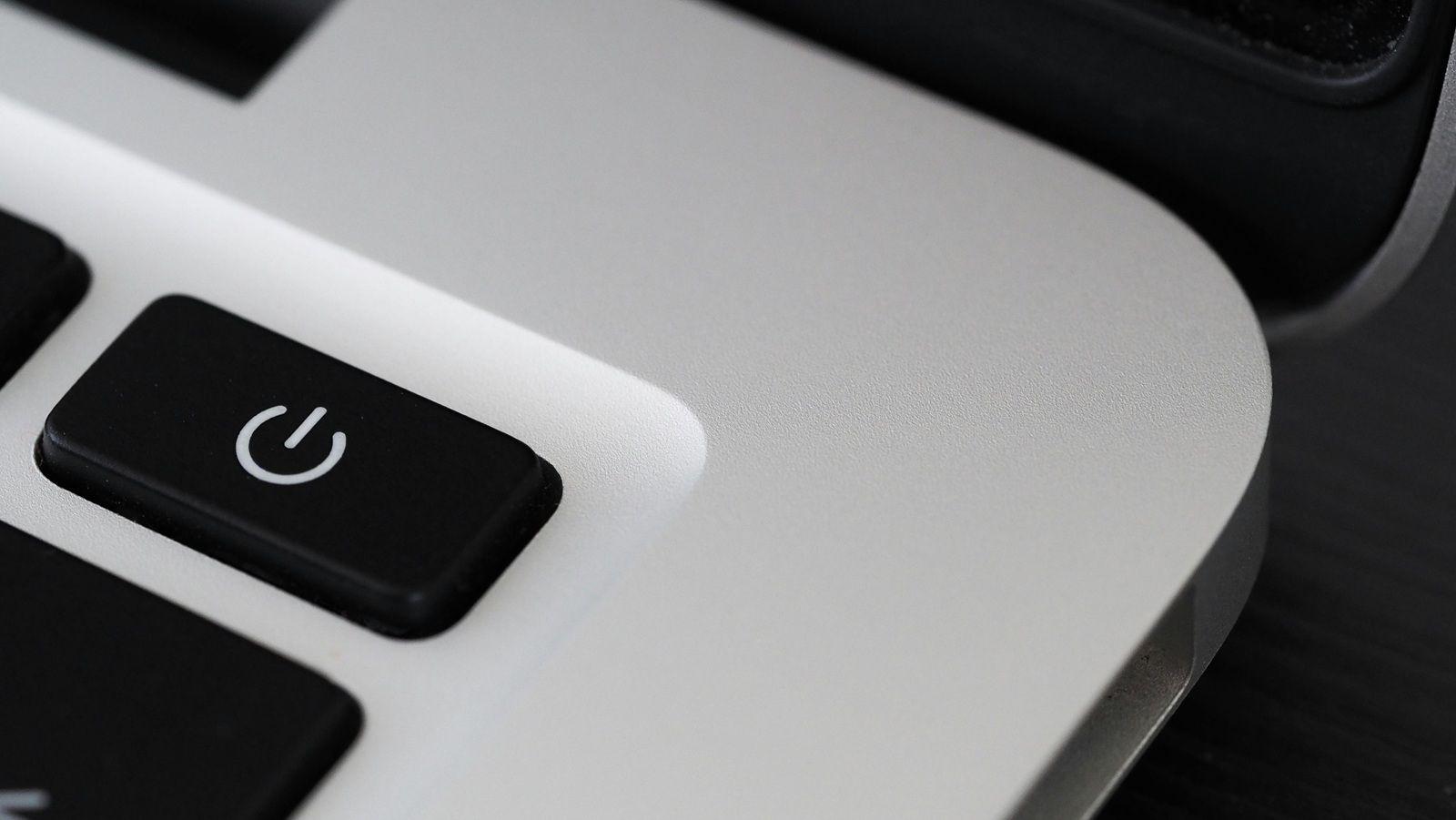
Xav teem sijhawm nws? Ntxiv lub timer hauv vib nas this nrog kaw -s -t 3600 tua hauv ib teev (3600 vib nas this). Nws zoo tag nrho yog tias koj tso ib qho ua hauj lwm ntev ntawm kev mus thiab tsis xav rov qab los tsuas yog tig nws tawm.
Yog tias koj nyiam txoj kev, tsim ib nkag mus ncaj qha Ntawm lub desktop: txoj nyem> Tshiab> Shortcut, thiab hauv hom chaw kaw /s /f /t 0. Txoj kev no koj yuav muaj lub pob tawm tam sim ntawd yeej ib txwm nyob ntawm tes.
Koj tseem tuaj yeem teem sijhawm kaw lub sijhawm nrog rau Tus teem sijhawm ua haujlwm: Tshawb nrhiav nws los ntawm lub tshuab tshawb nrhiav, tsim cov haujlwm yooj yim, xaiv qhov zaus thiab hauv "Pib qhov program" siv kaw nrog cov parameter koj xav tau. Nws yog ib txoj hauv kev zoo nkauj los tswj koj cov khoom siv nyob rau hauv kev tswj hwm.
Fast Startup: Tiag tiag kaw thiab thaum twg los lov tes taw nws
El Pib Sai Ua kom khau raj nrawm los ntawm kev txuag ib feem ntawm cov ntsiav thiab ib puag ncig rau cov ntaub ntawv tshwj xeeb hibernation. Txhais raws li: thaum koj kaw, lub kaw lus nyob rau hauv ib qho kev pw tsaug zog lub xeev. kev sib xyaw ua ke hibernation, yog vim li cas nws pib sai heev.
Advantage: pib ua ntej, tshwj xeeb tshaj yog nyob rau hauv computers nrog HDD. Drawback: Qee tus neeg tsav tsheb thiab kev pabcuam yuam kev "tseem nyob" ntawm cov khau, uas tuaj yeem cuam tshuam nrog Wake-on-LAN, khaws cov chaw nres nkoj lossis lub network ua haujlwm, lossis ua rau muaj qhov txawv txav nrog dual pib.
Yog tias koj xav kaw Windows 11 qhov no ib zaug, nias thiab tuav tus yuam sij Hloov chaw thaum nias rau Tua los ntawm cov ntawv qhia zaub mov. Koj yuav pom tias nws yuav siv sij hawm ntev me ntsis, tab sis koj yuav ua kom muaj kev kaw tag nrho.los ntawm cov hnub qub"
Lwm txoj kev tshwj xeeb: Khiav thiab sau ntawv kaw -s -t 00. Qhov ntawd "00" yuam kom ua tiav kev kaw tam sim ntawd, muaj txiaj ntsig yog tias koj xav tias lub khoos phis tawj xav tau a rov pib dua ntawm lub noob.
Koj puas xav kaw nws mus ib txhis? Mus rau Tswj Vaj Huam Sib Luag> Qhov System thiab Kev Ruaj Ntseg> Kev Xaiv Fais Fabnias Xaiv tus cwj pwm ntawm cov nyees khawm fais fab, tom qab Hloov cov chaw teeb tsa uas tam sim no tsis muaj thiab teeb tsa nws tus kheej sib nrug Qhib kom pib ua haujlwm sai (pom zoo). Koj yuav yeej tawm tiag tiag ntawm tus nqi ntawm ob peb feeb ntxiv thaum pib.
Yog tias koj txhawj xeeb txog kev ceev ntiag tug, xav txog encrypting koj tus tsav nrog BitLocker (Pro/Enterprise edition), raws li cov ntaub ntawv hibernation tseem tshuav tau tiv thaiv. Thiab txhawm rau txheeb xyuas / ntxuav lub cim xeeb tsis zoo ua ntej kaw, cov cuab yeej zoo li RAMMap (Microsoft) tuaj yeem pab koj yog tias koj nyiam siv cov khoom siv cov txheej txheem.
Force shutdown nrog lub cev khawm: txaus ntshai thiab ceev faj
Yog tias lub kaw lus tsis teb kiag li, koj tuaj yeem tuav lub zog khawm kom kaw Windows 11. khawm fais fab 4-5 vib nas this rau qhov nyuaj kaw. Qhov no yog "qhov kev xaiv kawg": nws txiav tawm lub hwj chim sai sai thiab tuaj yeem ua rau cov ntaub ntawv puas lossis puas tsuaj. lub kaw lus yog tias koj ntes sau cov haujlwm ua haujlwm.
Ua ntej ua li ntawd, xyuas cov teeb ua haujlwm. daim disk Flashing. Yog tias koj tuaj yeem tos rau qhov kev ua ub ua no kom tso tseg, koj txo qhov kev pheej hmoo ntawm cov ntaub ntawv poob; txawm li cas los xij, zam txoj kev no tshwj tsis yog tsis muaj lwm txoj kev xaiv.
Lwm cov kev daws teeb meem los kaw Windows 11
Thaum lub khawm Home tsis ua haujlwm zoo, siv Ctrl + Hloov + Esc Txhawm rau qhib Task Manager, xaus explorer.exe thiab pov Alt + F4 rau lub thawv kaw. Nws yog ib qho tseem ceeb "plaub B" yog hais tias lub interface Nws tau raug dai.
Yog tias qhov teeb meem tshwm sim, khiav raws li tus thawj tswj hwm sfc / scannow hauv Command Prompt los kho cov ntaub ntawv kaw lus tsis raug. Ces kos Qhov Hloov Tshiab ntawm Qhov Rai thiab cov tsav tsheb yog tias muaj tus tsav tsheb muaj teeb meem.
Nco ntsoov qhov ntawd Rov pib dua Nws ua tag nrho lub voj voog (nws tsis siv Fast Startup), yog li thaum koj lub PC coj tus cwj pwm "weirdly", reboot feem ntau yog cov tshuaj zoo tshaj plaws. ua tau zoo ua ntej lov tes taw nta lossis kov cov chaw siab heev.
Cov ntawv thov thib peb los teem sijhawm kaw
Yog tias koj nyob rau hauv automation, muaj cov khoom siv yooj yim los teem sijhawm kaw, rov pib dua, lossis pw tsaug zog. Lawv tsis yog qhov tseem ceeb, tab sis lawv tuaj yeem ua rau koj lub neej yooj yim dua yog tias koj xav tau. tswj ntxiv tsis muaj kev sib ntaus sib tua nrog Task Scheduler.
- KetePares: yooj yim interface, hauv lus Mev, intuitive heev rau program lub kaw tsis muaj teeb meem, nrog txhua yam los ntawm tes.
- RTG Ninja Kaw: zoo sib xws, txawm hais tias ua lus Askiv; tso cai rau koj kaw, rov pib dua, lossis ncua nrog kev teeb tsa sai.
Cov txheej txheem no tso cai rau peb kaw Windows 11 yam tsis tau qhib Start menu. Los ntawm kev siv shortcuts los yog cov lus txib kaw, mus txog qhov teeb meem Pib SaiMuaj cov peev txheej rau txhua qhov xwm txheej, muab kev thaj yeeb nyab xeeb ntawm lub siab ntawm kev paub thaum lub kaw tag nrho tsim nyog thiab yuav ua li cas yam tsis muaj teeb meem.
Tus kws kho tshwj xeeb hauv kev siv thev naus laus zis thiab teeb meem hauv internet nrog ntau tshaj kaum xyoo ntawm kev paub hauv cov xov xwm sib txawv. Kuv tau ua haujlwm ua tus editor thiab tus tsim cov ntsiab lus rau e-lag luam, kev sib txuas lus, kev lag luam online thiab cov tuam txhab tshaj tawm. Kuv kuj tau sau rau ntawm kev lag luam, nyiaj txiag thiab lwm cov vev xaib. Kuv txoj hauj lwm kuj yog kuv lub siab nyiam. Tam sim no, dhau ntawm kuv cov ntawv hauv Tecnobits, Kuv sim tshawb nrhiav txhua yam xov xwm thiab lub cib fim tshiab uas lub ntiaj teb kev siv tshuab muab rau peb txhua hnub los txhim kho peb lub neej.